如何利用几何画板画反比例函数 |
您所在的位置:网站首页 › 如何画反比例函数的图像和象限 › 如何利用几何画板画反比例函数 |
如何利用几何画板画反比例函数
|
反比例函数的图像是双曲线,它是用平滑的曲线把一些特殊的点连接起来的,这是反比例函数的图像教学中的难点。几何画板软件是一个用于几何动态研究的绘图工具,可以动态的展示图像的变化过程。下面将讲解利用几何画板画反比例函数的方法。 画确定的反比例函数 1.选择“绘图”—“定义坐标系”命令,建立坐标系。 2.在绘图区鼠标右键选择新建函数,打开新建函数对话框,输入函数如1/x,点击“确定”按钮,这样在绘图区域就会出现函数表达式。 3.然后选中函数表达式并鼠标右键,选择绘制函数,这样反比例函数图像就出现了。 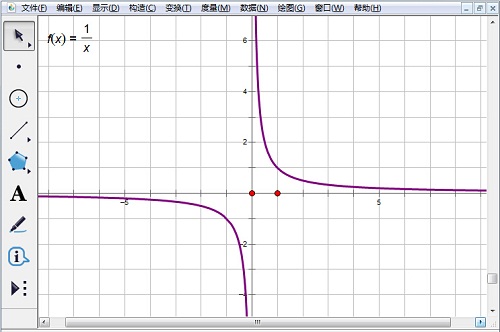 利用几何画板画确定的反比例函数示例 利用几何画板画确定的反比例函数示例
画可变的反比例函数 1.在x轴上建立一个点P,然后度量点P的横坐标。 2.在绘图区鼠标右键选择新建函数,打开新建函数对话框,以其横坐标为可变参数,选定横坐标,输入函数XP/x,点击“确定”按钮,得到函数表达式。 3.然后选中函数表达式并鼠标右键,选择绘制函数,绘制函数图像。当拖动点P移动时,函数也会随之变化。 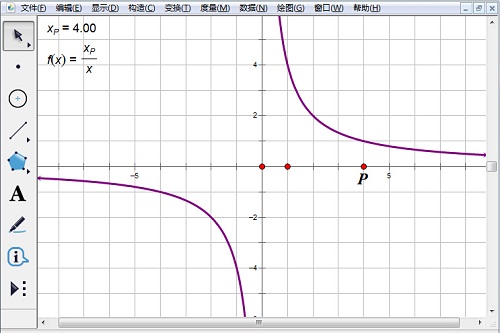 利用几何画板画可变的反比例函数示例 利用几何画板画可变的反比例函数示例
提示:如果对系统自带的占满整个绘图区的坐标系不是很满意的,可以在自定义工具下调用蚂蚁坐标系或者飞狐坐标系。另绘制反比例函数的方法还有利用描点法画图像,比较复杂,以后的教程中会讲解。 以上内容介绍了利用几何画板画反比例函数的方法,方法比较简单。对于新用户来说,刚接触几何画板,这是比较好的一个几何画板入门教程。如需了解几何画板构造三角函数的教程,可参考几何画板构造三角函数图像的方法。 |
【本文地址】
今日新闻 |
推荐新闻 |